如何使用修改Premiere CC(PR)导入和编辑mogrt字体运动图形预设模板

Premiere CC 2018新增的动态图形功能非常强大,可能老版本的设计缺陷或者是因为本身预设字体设计的问题,所以修改字体设置就成了许多国人的烦恼,因为预设的大部分字体都不支持中文,所以iiiDea使用Premiere CC 2019和After Effects CC 2019录制了一个使用以及编辑字体的视频教程,喜欢阅读的同学可以看看图文说明。
视频教程长度4分钟18秒,适用于刚入门且长期困恼无法编辑PR预设字体的同学观看
动态图形模板复制目录
动态图形模板的默认位置是:
- macOS: username/Library/Application Support/Adobe/Common/Motion Graphics Templates/
- Windows: /Users/username/AppData/Roaming/Adobe/Common/Motion Graphics Templates/
注意:
macOS上的Library目录和Windows上的AppData目录是隐藏目录,需要大家在系统上取消隐藏文件夹选项,也就是可见
自定义文件夹本地预设库

在运动图形面板点击顶部的按钮,在弹出来的对话框中选择管理其他文件夹,将你分类存放在本地硬盘下的预设,添加到管理面板,点击OK即可,在本地管理分类中就可以自由切换预设了。
至于官方的管理库,需要账号登录即可使用,如没有看到库面板,请至win菜单,开启Libraries即可。
如何查找使用的字体
鼠标放置预设上,右下角会自动出现 I 字的图标,全名为info,点击它即可在底部查看具体使用了哪些字体,然后搜索下载至系统字体库。
导入和编辑Mogrt字体运动图形预设图文
1.本人使用的软件都是英文版,所以截的图都是英文界面,使用中文版的同学可以查看一下图片中红色框框内以及视频中的具体位置。
2.自定义文件夹本地预设库以及默认预设路径在文章底部iiiDea进行了说明。
1.首先备份一个动态图形MOGRT预设文件,或者直接在文件上更改MOGRT后缀为zip,然后右键解压为文件夹。
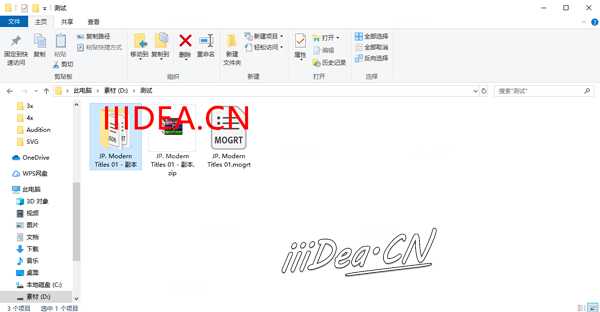
2. 使用 After Effects CC 2019 打开project.aegraphic工程文件。

3. 在 After Effects CC 2019 界面中需要打开运动图形功能,请前往AE的Window菜单下,启动Essential Graphics,中文版应该是基础运动图形面板。

4. 此时在当前mogrt模板下的任何属性你都可以自行修改了,包括在PR中无法修改的字体属性,如果想编辑文字仿风格,可以点击编辑属性勾选faux styles即可,注意如果老版本中不允许修改则需要点击编辑属性勾选三项即可更改了。
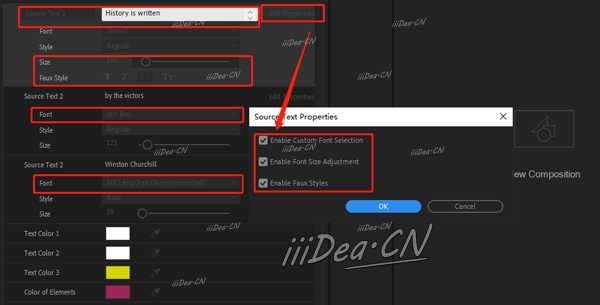
5. 修改完成后转至右下角,点击导出运动图形模板,在弹出窗口中,选择好即可
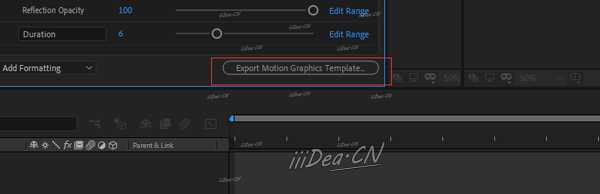
6. 接着在窗口中,选择本地保存的方式,然后点击浏览按钮,选择一个自己记得住的路径,重命名一下 mogrt 文件名称,然后单击确定即可。
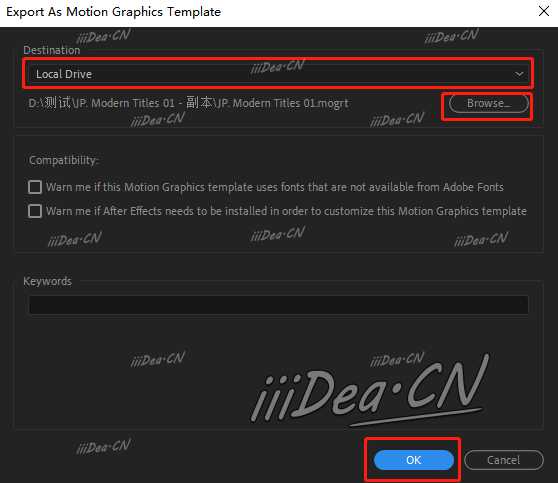
7. 如果提示verifying adobe font,中文版应该为验证adobe字体,可以选择关闭,adobe的服务器的原因。
8. 打开 Premiere CC 2019 ,同样在Win菜单启用 Essential Graphics 功能模块。

9. 点击运动图形面板下的加号按钮,点击你刚才在步骤6中保存的文件,加载进面板之后即可拖拽到PR的时间线上查看更改字体的效果。
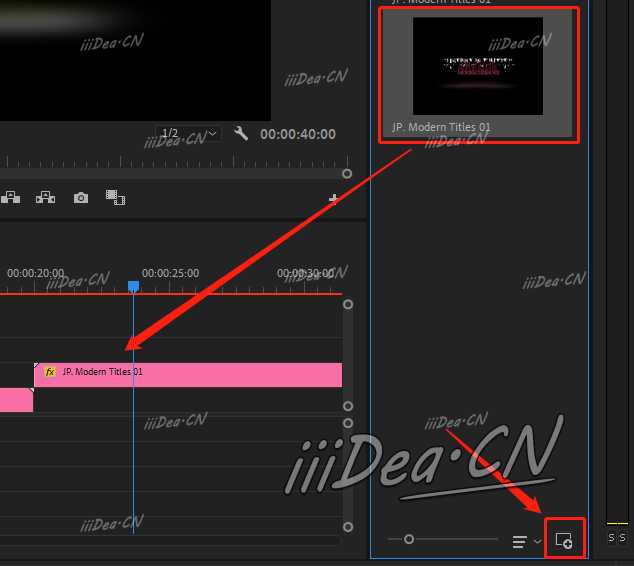
登录可见下载资源信息, 现在去登录
带到手机上看
热门素材
- 免费下载冬季户外街头风格雪景摄影滤镜包Iceland Lightroom Photoshop LUTs
- 视频素材-4K火流蔓延火焰燃烧特效合成视频素材
- 视频素材第三套母亲节活动动态背景视频素材向日葵花瓣动画
- 爬行李子紫杉植物3D模型
- Blender科幻世界机械建筑场景3D模型 CG Geek – Sci-fi World Mechanical Building Scene
- 月球基地太空堡垒实验室3D模型MAX/Maya/C4D/Blender/Unity/Unreal格式
- 140种无缝蕾丝面料图案纹理贴图素材-vol 5
- 植物树木3D模型 Archmodels vol. 154 3DS MAX/C4D格式
- 48个未来科技感环境音效 Future Ambiences
- 未来科幻世界游戏背景环境音效
- C4DE3D模型预设-科幻低多边形真实地球 The Pixel Lab – Earth and Globe Pack
- 视频素材-新闻虚拟演播室背景素材 News Studio 58
- 欧洲春天虫鸣鸟叫森林溪流自然环境无损音效
- 400+HUD科幻界面按钮提醒操作交互反馈UI无损音效
- 20个艺术情调波西米亚风格的Lightroom预设和LUT
- 绑定老鹰3D模型 TurboSquid – DisneyTD – Golden Eagle Fur Rigged
- 4K视频素材-80个二维卡通能量电流MG动画特效 BBV43+AE工程
- 鸽子3D模型 TurboSquid – DisneyTD – Dove Fur Anatomy
- 男/女性姿势包解剖软件Anatomy360 Male and Female Bundle Win/Mac
- Unity3D将粒子添加到UI中UI Particles 1.0.3
共 0 条评论